w10电脑禁用wifi如何恢复|w10恢复禁用wifi的方法
时间:2017-04-30作者:ujiaoshou
最近使用Win10笔记本的用户反应不小心将Wifi信号给禁用了,导致无法连接无线信号,该怎么办?下面小编就跟大家说说w10电脑禁用wifi如何恢复。
w10恢复禁用wifi的方法:
1、在开始菜单上单击鼠标右键,点击【设备管理器】;
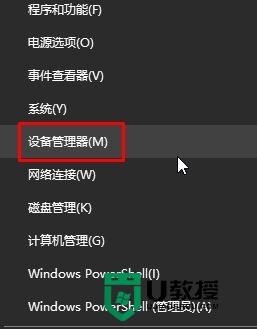
2、展开【网络适配器】,在禁用的无线网卡设备上单击右键,选择【启用】即可(被禁用的设备上会显示特殊符号,很容易分辨)
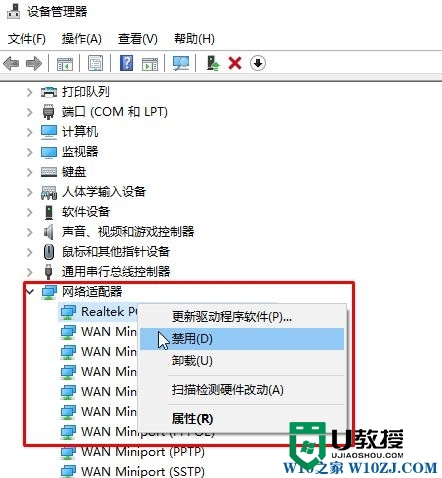
3、如果使用键盘上的开关关闭的话,只需按下【FN+无线开关】(FN+“F1-F12”),具体看键上的图标;

4、还有一种开关比较容易,在笔记本机身一圈,会有无线开关图标,打开即可。

【w10电脑禁用wifi如何恢复】分享就到这里了,身边有小伙伴又同样的疑问的话,可以将此教程分享给他们。更多电脑操作技巧,和u教授u盘启动盘装系统的教程欢迎上u教授查看。





